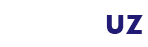So‘nggi 10-15 yillar mobaynida ma'lumotlarni yuqori texnologiyalari rivojlanishi ma'lumotlarni saqlash borasida ham ijobiy natijalarni bermoqda. Dastlabki vaqtlarda 64, 256, 512 Mb kabi flesh xotiralar katta miqdorni anglatgan bo‘lsa, bugungi kunda bu raqamlarning ortidan keluvchi harflar birikmasi Gb, Tblarga o‘zgargan. Ammo shunday holatlar uchraydiki, ichida siz uchun juda muhim axborot saqlanayotgan USB-xotira ishlamay qoladi yoki xato paydo bo‘ladi. Quyida shunday vaziyatda nima qilish kerakligi borasida Lifehacker maslahat beradi.
1. Dastlab kompyuterdagi kamchilik yoki nuqson mavjud emasligini aniqlash maqsadida oddiy harakatlardan boshlang. Qurilmani boshqa USB-tirqish orqali ulang. Yordam bermadi — kompyuterni qayta ishga tushiring.
2. Agar tizim fleshka ulanganiga umuman javob bermayotgan bo‘lsa, kompyuter USB-qurilmani ko‘rishi uchun nima qilish kerakligini o‘rganing.
3. Axborot saqlovchida uning aniq ishlashiga xalaqit qiladigan dastur yo‘qligiga ishonch hosil qilish uchun virusga qarshi dastur vositasida tekshirib ko‘ring.
Keyingi yo‘riqnomalarga rioya qilgan holda siz flesh-xotiraning ishlash xususiyatini tiklay olasiz,undagi axborotlarni emas. Agar USB-qurilmada zarur ma'lumotlar bo‘lmasa, qo‘rqmasdan davom etishingiz mumkin.
Aks holda, dastlab maxsusdasturlar yordamida ma'lumotlarni tiklashga urinib ko‘ring. Shundan so‘ng, qurilmani ta'mirlash maqsadida quyidagi ishlarni bajaring.
4. USB-qurilmani to‘g‘ri formatlang.
5. fleshkani ta'mirlash uchun ishlab chiqruvchining maxsus dasturidan foydalaning. Transcend, PQI, ADATA va boshqa USB-xotira ishlab chiqaruvchilarida shunday utilitilar bor. Siz buning uchun ishlab chiqaruvchi rasmiy saytiga kirib, kerakli DTni yuklab olasiz va yo‘riqnoma bo‘yicha ish tutasiz.
6. Agar ishlab chiqaruvchi yordamchi DT taqdim etmasa yoki DT yordam bermasa, flesh-xotirani ta'mirlaydigan boshqa DTlardan foydalaning. Albatta, macOS uchun bunday utiliti topshiingiz dargumon, bu faqat Windows foydalanuvchilari uchun.
Biroq bu usul xotira qurilmasiga yordam berishi yoki zarar yetkazishi ham mumkin. Ishonchingiz omil bo‘lmasa, tavakkal qilmang. Bu usulning mazmuni quyidagicha: flesh-xotirangizdagi VID va PID ko‘rsatkichlarini bilib olasiz, ular bo‘yicha fleshkaga mos tushuvchi dasturni topasiz va uni xotirani tiklashda qo‘llaysiz.
VID va PID ni aniqlash uchun xotira qurilmani kompyuterga ulab, ChipGenius dasturini o‘rnating va uni ishga tushiring. Dastur oynasida xotira nomiga tugmachani bossangiz, kerakli ko‘rsatkichlar ekranda paydo bo‘ladi.
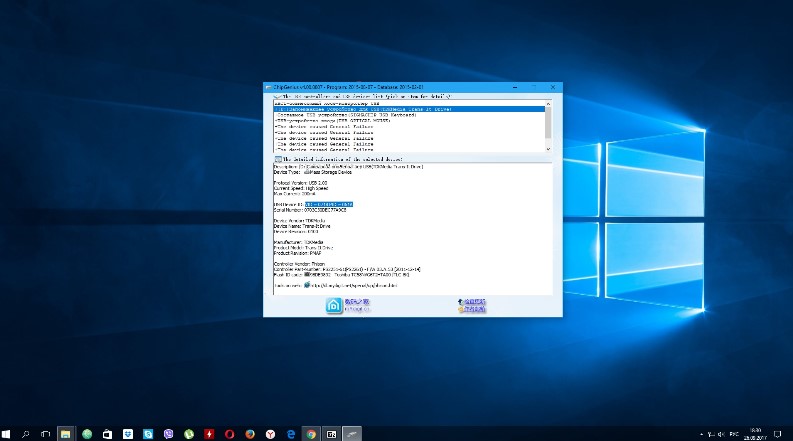
VID va PID bo‘yicha mos utilitini topish uchun ularning raqamlaridan nusxa olib, FlashBoot.ru saytiga joylang va Search tugmasini bosing. Agar fleshkangiz haqidagi ma'lumot katalogda bo‘lsa, fleshkani ta'mirlash uchun utilini yuklab olish havolasi paydo bo‘ladi.
Agar sayt havola o‘rniga utiliti nomini taqdim etsa, uni ushbu saytdagi yoki Google qidiruv xizmatidan foydalangan holda topa olasiz.
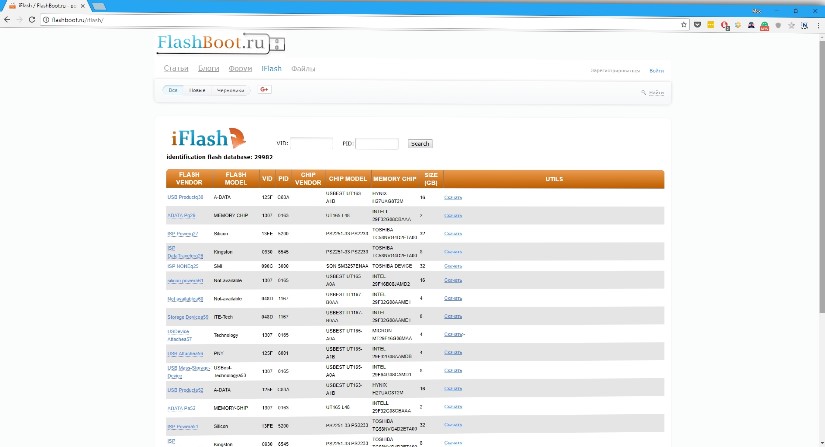
7. Mabodo yuqoridagilardan hech biri mushkulingizni oson qilishga yordam bermasa va xotira qurilmasi boshqa kompyuterda ishlashdan bosh tortsa, uni kafolat muddati davrida qaytarib berishga harakat qiling yoki servis markaziga murojaat qiling.